1. 概述
1.1 应用场景
在制作报告过程中组件较多时,用户能够快速定位组件,清晰直观地查看组件的叠放层次(包含隐藏组件)并快速调整层级,实现对组件的轻松管理,提升报告设计体验。
1.2 功能介绍
组件列表按照各组件叠放层次关系顺序进行展示,用户可以搜索组件名称进行查找,对组件进行重叠层次调整、可见性设置、复制粘贴、重命名、组合等操作。
列表中,不同标签页以文件夹形式展示组件;组合和选项卡这类容器组件以小文件夹形式存放内部组件。
2. 组件层级
自由布局下,全部组件都按照层级展示;智能布局下,悬浮组件按照层级展示。具体详见自由布局-组件的层次和智能布局-组件的层次。
您可以通过顶部的到顶部、到底部、上移一层、下移一层图标改变组件或组合叠放层次。您也可以通过右侧的组件层级对组件或组合进行拖拽以改变叠放层次。拖拽过程中会出现提示线,释放鼠标即调整结束。列表中的层次顺序:从上往下层次递减。
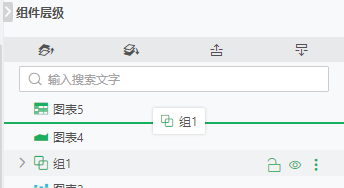
列表中各个组件显示各自的图标,在组件重命名后您可以通过图标区分组件类型。
容器组件内的组件和组合下拉形式一样存在容器组件中,但不同于组合,容器组件内的组件可以直接拖入拖出容器组件,也支持拖入拖出组合。
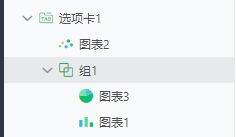
➢说明:
过滤容器不支持拖入组合。
如果对组件编辑了脚本,该组件会显示为有脚本的图标。
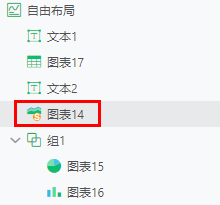
➢注意:
组件不可跨标签页拖拽。
3. 重命名
您可以对标签页、组合和组件名称进行重命名。在想要重命名的标签页/组件,在右侧点击【更多> 重命名】。
4. 复制粘贴
具体详见智能布局-组件的复制、剪切和粘贴 和自由布局-组件的复制、剪切和粘贴。
5.锁定
您可以对组件大小、位置进行锁定,锁定后的组件不支持调整。
6. 可见性
具体详见智能布局-组件的复制、剪切和粘贴和自由布局-组件的隐藏。
7. 组合
具体详见智能布局-组件的组合和自由布局-组件的组合。
8. 删除